Ist das HTC nicht mehr so heiß wie früher? Vielleicht stellen Sie fest, dass die Menschen um Sie herum auf Mobiltelefone anderer Marken umgestiegen sind, aber HTC hat immer noch viele Benutzer auf der ganzen Welt. Außerdem haben kürzlich einige HTC-Benutzer in einigen mobilen Communities um Hilfe gebeten – sie fragen sich, wie sie gelöschte Kontakte auf einem HTC-Telefon wiederherstellen können. Es ist auch der entscheidende Punkt, den wir lösen werden.
Wenn Sie eine HTC-Kontaktwiederherstellung benötigen, kommen Sie mit uns und erhalten Sie Ihre Kontakte problemlos zurück.

Wenn Sie die Kontakte auf Ihrem HTC-Telefon vor dem versehentlichen Löschen nicht gesichert haben, können Sie dieses Wiederherstellungsprogramm verwenden – Samsung Data Recovery . Diese Software kann gelöschte Kontakte von Ihrem HTC-Telefon ohne Backup wiederherstellen, indem sie Ihre gelöschten Daten vom Mobilgerät scannt. Übrigens werden die gelöschten Dateien rot angezeigt.
Darüber hinaus können Sie damit Ihre aktuellen Kontakte vom HTC-Mobiltelefon auf Ihren Computer übertragen, was eine effektive Sicherungsmethode zum Schutz Ihrer wichtigen Daten darstellt.
Hinweise: Die gelöschten Kontakte, die durch neue Daten überschrieben wurden, können nicht wiederhergestellt werden. Wenn Sie versehentlich Ihre Daten löschen, sollten Sie daher besser aufhören, Ihr Telefon zu verwenden und das Netzwerk und Bluetooth ausschalten.
- Der Deep Scan-Modus eignet sich gut zum Auffinden weiterer gelöschter Dateien.
- Listen Sie Ihre vorhandenen und gelöschten Kontakte auf der Benutzeroberfläche auf und ermöglichen Sie Ihnen, nur die gelöschten Elemente anzuzeigen.
- Helfen Sie dabei , gelöschte SMS, Bilder, Dokumente und andere Dateien von Android-Geräten wiederherzustellen .
- Stellen Sie gelöschte Videos und andere Mediendateien effektiv von einer SD-Karte wieder her, ohne zu rooten.
Natürlich unterstützt es neben HTC auch andere Android-Telefone wie Samsung, Sony, Xiaomi, ZTE, OnePlus und mehr, sofern das Betriebssystem Android 4.0 und höher ist.
Laden Sie den Android-Nachrichtenmanager unten kostenlos herunter.
Schritt 1. Verbinden Sie das HTC One mit Ihrem Computer
Nachdem Sie dieses Wiederherstellungsprogramm auf Ihrem Computer installiert haben, verbinden Sie bitte Ihr HTC One-Telefon über ein Datenkabel mit dem Computer. Aktivieren Sie dann die USB-Debugging-Funktion auf dem Telefon.
Schritt 2: Wählen Sie die Kategorie „Kontakte“ aus
Überprüfen Sie die Kategorie „ Kontakte “ und tippen Sie auf das Symbol „ Weiter “. Wählen Sie dann einen Modus zum Scannen der Kontakte vom HTC-Smartphone aus.

Tipps: Die Software erinnert Sie daran, Ihr Gerät zu rooten. Sie können jedoch auf das Symbol „Weiter“ klicken, um den Root-Schritt zu überspringen, wenn Sie dies nicht möchten. Allerdings kann das Programm nur einen Teil Ihrer Kontakte vom nicht gerooteten Gerät scannen.
Schritt 3. Gelöschte Kontakte vom HTC wiederherstellen
Ihre Kontakte werden auf der Benutzeroberfläche angezeigt. Wählen Sie bitte die Kontakte aus, die Sie abrufen möchten, und tippen Sie auf das Symbol „ Wiederherstellen “, um sie auf Ihrem Computer zu speichern.

Bonus: Möchten Sie Kontakte von einem Samsung-Telefon auf ein HTC-Telefon übertragen ? Dann können Sie dieser Anleitung folgen.
Haben Sie ein Backup Ihrer gelöschten Kontakte? Das ist großartig. Sie können Ihre Kontakte problemlos wiederherstellen. Im Folgenden finden Sie vier effektive Methoden, mit denen Sie Ihre Kontakte auf Ihrem HTC-Telefon wiederherstellen können.
Wenn Sie Google Kontakte auf Ihrem HTC-Mobiltelefon installiert oder Ihr Google-Konto zum Telefon hinzugefügt und die Google-Backup-Funktion aktiviert haben, können Sie die Backup-Kontakte aus der Google Kontakte-App exportieren und auf Ihr Telefon importieren.
Schritt 1. Öffnen Sie die App
Bitte starten Sie Google Kontakte auf dem Telefon und tippen Sie auf das Symbol „ Reparieren und verwalten “ > „ In Datei exportieren “.

Schritt 2. Exportieren Sie die Kontakte in eine VCF-Datei
Wählen Sie die gewünschten Kontakte aus und tippen Sie auf das Symbol „ In .VCF-Datei exportieren “. Anschließend erhalten Sie eine VCF-Datei der ausgewählten Kontakte.
Schritt 3. Kontakte auf Ihr HTC-Telefon importieren
Um die Datei auf Ihr Telefon zu importieren, können Sie die integrierte Kontakte-App öffnen und auf das Symbol „ Menü “ > „ Einstellungen “ > „ Importieren/Exportieren “ > „ Importieren “ klicken. Wählen Sie dann die VCF-Datei aus und die Kontakte werden angezeigt.

Vielleicht gefällt Ihnen: Sie können auch Textnachrichten vom HTC zur Sicherung auf einen Computer übertragen .
HTC Backup ist eine nützliche Funktion auf HTC-Geräten, mit der Benutzer Daten problemlos sichern und wiederherstellen können. Bitte beachten Sie jedoch, dass Sie gelöschte Kontakte nicht ohne Backup wiederherstellen können.
Schritt 1. Führen Sie die HTC Backup-App aus
Öffnen Sie die HTC Backup-App und klicken Sie auf die Option „ System “ > „ Sichern & Zurücksetzen “ > „ Aus Backup wiederherstellen “.
Schritt 2. Kontakte aus HTC Backup wiederherstellen
Entscheiden Sie sich für die Sicherungsdatei und der Vorgang wird gestartet. Danach werden Ihre Kontakte auf Ihrem Telefon wiederhergestellt.

Einige HTC-Benutzer sichern ihre Kontakte und andere wichtige Dateien gerne auf ihrer externen SD-Karte. Was ist mit dir? Haben Sie ein Backup Ihrer Kontakte auf Ihrer Speicherkarte? Wenn ja, können Sie Ihre gelöschten Kontakte problemlos mit Ihrer SD-Karte wiederherstellen.
Schritt 1. Überprüfen Sie die Sicherung auf Ihrer SD-Karte
Bitte installieren Sie die SD-Karte auf Ihrem HTC-Telefon und öffnen Sie den Dateimanager, um sicherzustellen, dass sich auf der Karte eine Kontaktsicherungsdatei befindet.
Schritt 2. Stellen Sie die Sicherungskontakte auf Ihrem HTC-Telefon wieder her
Danach können Sie die Kontaktdatei in die HTC-Kontakte-App importieren. Klicken Sie dazu auf das Symbol „ Einstellungen “ > „ Importieren “ und wählen Sie die Datei aus. Dann wird die Restaurierung abgeschlossen sein. Bitte überprüfen Sie Ihre Kontakte auf Ihrem Telefon.
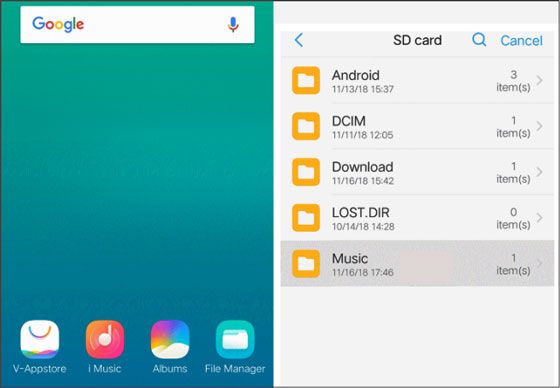
Mehr erfahren: Möchten Sie Android-Daten schnell auf einer SD-Karte sichern ? Sie können diese 4 Möglichkeiten nutzen.
Es gibt eine bequeme Möglichkeit, Ihre gelöschten Kontakte wiederherzustellen, indem Sie sie über Ihr Google-Konto in der App „Einstellungen“ synchronisieren. Im Allgemeinen kann Ihnen die Synchronisierung dabei helfen, Ihre Kontakte zwischen Ihrem Google-Konto und Ihrem HTC-Telefon zu kopieren, was ein wechselseitiger Vorgang ist. Dadurch können die auf Google Drive gesicherten Kontakte drahtlos mit Ihrem Mobiltelefon synchronisiert werden.
Schritt 1. Gehen Sie zu Einstellungen
Navigieren Sie bitte zur App „Einstellungen“ und wählen Sie die Option „ Konten “.
Schritt 2. Kontakte mit HTC synchronisieren
Klicken Sie auf die Option „ Google “ und aktivieren Sie das Symbol neben „ Kontakte “. Klicken Sie dann auf das Symbol „ Menü “ > „ Jetzt synchronisieren “. Die Kontakte aus Ihrem Google-Backup werden automatisch mit Ihrem HTC-Gerät synchronisiert.

Es gibt verschiedene Methoden, gelöschte Kontakte auf einem HTC-Telefon wiederherzustellen. Wenn Sie Ihre Kontakte über ein Backup wiederherstellen möchten, stellen Sie bitte sicher, dass Sie Ihre Kontakte vor dem Löschen gesichert haben. Auch wenn Sie kein Backup haben, können Sie die zuverlässige Software Samsung Data Recovery verwenden, um Ihre gelöschten Kontakte auszugraben und direkt wiederherzustellen.
In Verbindung stehende Artikel
[Neueste Anleitung] Mit 4 zuverlässigen Methoden schnell HTC auf das iPhone übertragen
5 Möglichkeiten, wie Sie Ihr HTC One mühelos sichern können [Neueste Anleitung]
Wie übertrage ich Daten vom HTC zum Huawei? Entdecken Sie 4 nahtlose Übertragungswege
5 praktische HTC Sync Manager-Alternativen [es lohnt sich, sie kennenzulernen]
Urheberrecht © samsung-messages-backup.com Alle Rechte vorbehalten.